- Para configurar Visual Voicemail, toca el mosaico Phone.
Importante: como alternativa, también puedes configurar el correo de voz al mantener oprimida la tecla 1.
- Toca el ícono Menu.
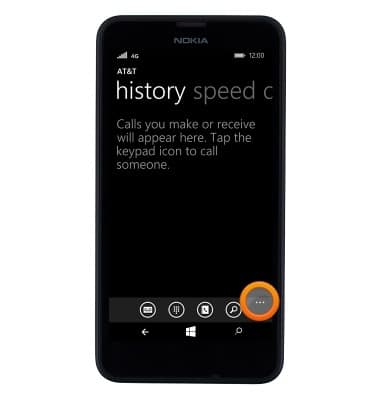
- Toca settings.
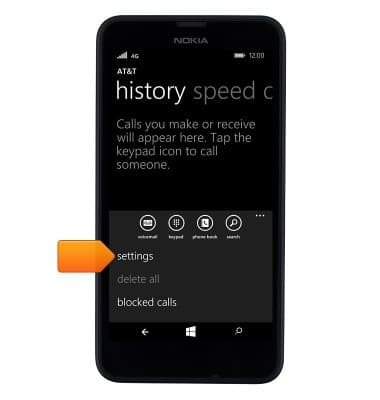
- Ingresa al correo de voz al tocar call voicemail.
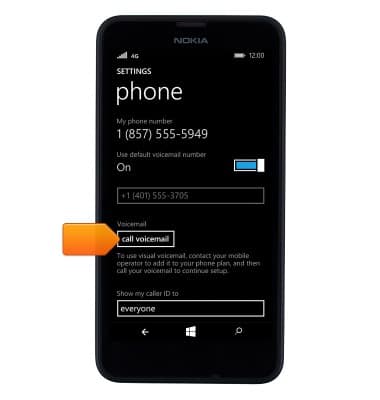
- Ingresa la contraseña del correo de voz, luego toca end call.
Importante: si eres un cliente nuevo y no has configurado un buzón del correo de voz, se te solicitará que configures tu correo de voz y escojas una contraseña y un saludo. Si eres cliente actual y olvidaste la contraseña de tu correo de voz, no podrás acceder hasta que restablezcas la contraseña de tu correo de voz. En ambos casos, cuando hayas podido ingresar al buzón del correo de voz, escucharás el menú principal del correo de voz. Toca end call. Regresarás a la aplicación Visual Voicemail.
- Se te solicitará que ingreses la contraseña de tu Visual Voicemail. Ingresa la contraseña del correo de voz, luego toca done. Regresarás a la aplicación Visual Voicemail.
Importante: Si la activación del correo de voz no se realiza automáticamente con los pasos proporcionados, es posible que necesites activar Visual Voicemail manualmente tocando el mosaico Phone > ícono Menu > Settings, y luego desliza el selector Visual Voicemail en On. Consulta Acceso al correo de voz para ver los consejos y administrar el correo de voz. Ingresa a solucionar problemas del correo de voz para obtener soluciones para los problemas comunes en el correo de voz.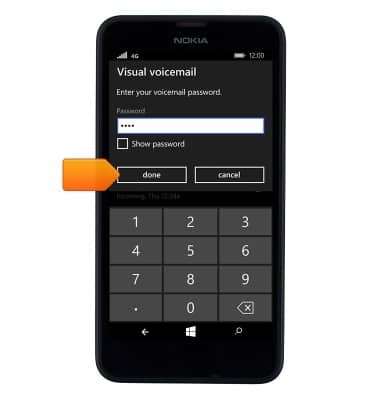
Configurar correo de voz
Nokia Lumia 635
Configurar correo de voz
Configura el correo de voz en tu dispositivo.
INSTRUCTIONS & INFO
